Znajdź wersję programu antywirusowego Windows Defender w systemie Windows 10
Jak znaleźć wersję definicji programu antywirusowego Windows Defender w systemie Windows 10?
Program antywirusowy Windows Defender używa definicji analizy bezpieczeństwa do wykrywania zagrożeń. System Windows 10 automatycznie pobiera najnowszą analizę dostępną za pośrednictwem usługi Windows Update. Oto, jak znaleźć aktualną wersję programu antywirusowego Windows Defender i jego wersji definicji.
Reklama
Windows Defender to domyślna aplikacja antywirusowa dostarczana z systemem Windows 10. Wcześniejsze wersje systemu Windows, takie jak Windows 8.1, Windows 8, Windows 7 i Vista również go miały, ale wcześniej był mniej wydajny, ponieważ skanował tylko oprogramowanie szpiegujące i reklamowe. W systemach Windows 8 i Windows 10 Defender opiera się na aplikacji Microsoft Security Essentials, która zapewnia lepszą ochronę, dodając pełną ochronę przed wszelkiego rodzaju złośliwym oprogramowaniem. Microsoft zmienia nazwę aplikacji na Microsoft Defender.
Najnowsza wersja systemu Windows 10 zawiera nową aplikację o nazwie Zabezpieczenia systemu Windows. Aplikacja, wcześniej znana jako „Windows Defender Dashboard” i „Windows Defender Security Center”, został stworzony, aby pomóc użytkownikowi kontrolować ustawienia bezpieczeństwa i prywatności w przejrzysty i użyteczny sposób. Zawiera wszystkie ustawienia związane z programem Windows Defender. Aplikacja Security Center jest sprawdzana w poście Windows Defender Security Center w Windows 10 Creators Update.
Możesz uruchomić Zabezpieczenia Windows z menu Start lub za pomocą specjalny skrót. Alternatywnie możesz uzyskać do niego dostęp za pomocą ikony na pasku zadań.

Uwaga: Windows 10 pozwala tylko tymczasowo wyłączyć Windows Defender za pomocą specjalnej opcji w Zabezpieczeniach Windows. Po pewnym czasie zostanie automatycznie ponownie włączony. Jeśli chcesz wyłączyć go na stałe, zobacz Wyłącz Windows Defender w Windows 10.
Firma Microsoft stale aktualizuje informacje o zabezpieczeniach w produktach chroniących przed złośliwym oprogramowaniem, aby uwzględnić najnowsze zagrożenia i stale je ulepszać logika wykrywania, zwiększająca zdolność programu antywirusowego Windows Defender i innych rozwiązań firmy Microsoft do ochrony przed złośliwym oprogramowaniem do dokładnej identyfikacji zagrożenia. Ta inteligencja bezpieczeństwa współpracuje bezpośrednio z ochroną opartą na chmurze, zapewniając szybką i zaawansowaną ochronę nowej generacji wzmocnioną sztuczną inteligencją. Możesz też zaktualizuj definicje ręcznie.
Aby znaleźć wersję programu antywirusowego Windows Defender w systemie Windows 10,
- Otwórz zabezpieczenia systemu Windows.
- Kliknij na Ustawienia biegów Ikona.


- Na stronie Ustawienia znajdź O połączyć.
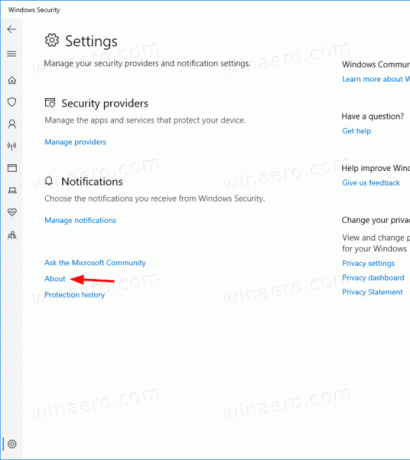
- Na O znajdziesz informacje o wersji składników Windows Defender.

Skończyłeś.
Zanotuj O strona zawiera następujące wersje komponentów:
- Wersja klienta antymalware => Wersja programu antywirusowego Windows Defender
- Wersja silnika => Wersja silnika skanowania
- Wersja antywirusowa => Definicje wirusów
- Wersja antyspyware => Definicje oprogramowania szpiegującego
Otóż to!
Wskazówka: jeśli nie widzisz zastosowania Zabezpieczenia systemu Windows i chcesz się go pozbyć, przydatne mogą okazać się następujące artykuły:
- Ukryj ikonę zasobnika zabezpieczeń systemu Windows w systemie Windows 10
- Jak wyłączyć Centrum bezpieczeństwa Windows Defender
Na koniec możesz chcieć wyłącz aplikację antywirusową Windows Defender.
Powiązane artykuły:
- Włącz lub wyłącz ochronę przed manipulacją w systemie Windows 10
- Windows 10: Zobacz dostawców zabezpieczeń w zabezpieczeniach systemu Windows
- Włącz blokowanie podejrzanych zachowań zabezpieczeń systemu Windows w systemie Windows 10
- Wyświetl historię ochrony programu Windows Defender w systemie Windows 10
- Włącz Windows Defender Sandbox w Windows 10
- Zaplanuj skanowanie w Windows Defender w Windows 10
- Jak włączyć Ochronę aplikacji Windows Defender w Windows 10?
- Jak dodać wyjątki dla Windows Defender w Windows 10
